

作者: Vernon Roderick, 最新更新: 2023年1月28日
本文将讨论如何查看iCloud上的内容!
在管理iCloud内部的备份时,首先要了解内部存储的内容。 了解备份的内容将有助于您更好地确定哪些是重要的,哪些可以处理掉。
这将有助于正确管理您的iCloud存储并释放一些空间。 这就是为什么本文将讨论如何查看iCloud中的内容并帮助您识别要保留的数据以及您已经可以删除的数据的原因。
如果您错误地从 iPhone 中删除了数据,您可以了解 如何在没有 iCloud 备份的情况下从 iPhone 恢复已删除的数据.
在编写软件几年后,我们创建了一个强大而有用的 iOS 工具。
这是给你的提示: 下载FoneDog iOS数据恢复 访问 iCloud 并查看其中的内容。 它还具有通过安全保护恢复丢失数据的功能。 如果您想自己查看 iCloud 中的内容,我们在下面还有其他一些想法和解决方案。
iOS的数据恢复
恢复照片,视频,联系人,消息,通话记录,WhatsApp数据等。
从iPhone,iTunes和iCloud恢复数据。
与最新的 iPhone 和 iOS 兼容。
免费下载
免费下载

部分1。 什么可以在你的iCloud里面看到?第2部分。如何查看iCloud中的内容?视频指南:如何查看我的iCloud中的内容?部分3。 结论。
我如何查看iCloud中的内容? 人们可以通过两种方式查看iCloud的内容,无论是通过iPhone设备还是在线方式,都可以通过 icloud.com 网站。
人们可以的第一种方式 看看他们的iCloud里面有什么 是通过iCloud网站。 通过网站访问他们的数据实际上简单易行,这里是如何完成的:
访问www.icloud.com并登录您的帐户
进入后,您将能够看到存储在iCloud中的不同数据类型
单击要查看的数据以查看其内容
查看完所有数据后,您现在可以决定要保留哪些数据以及哪些数据已经可以清除。
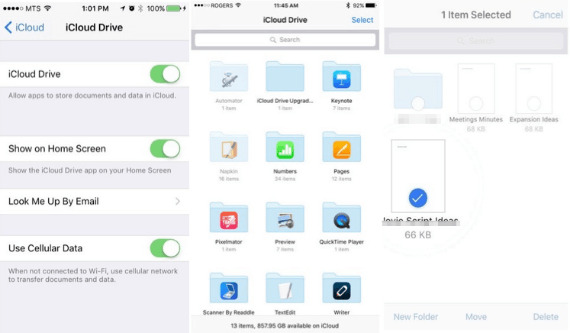
除了网站,您还可以通过iPhone设备查看iCloud的内容。 查看内容也很简单易行,以下是您可以这样做的方法:
前往设置
单击位于底部某处的iCloud
单击存储>管理存储
选择要查看的备份,然后单击它以查看其中的详细信息
您还可以决定删除该备份,还是选择要包含在将来备份中的特定数据
这些只是人们可以查看其iCloud内容的众多方式中的两种,它们是有效的,但是以这种方式查看它会有一些问题。 问题是通过iPhone或iCloud网站查看iCloud的备份内容将不允许您查看备份文件中的所有数据。
如何查看备份文件中的所有数据,将在下一节中讨论。
有能力去 查看iCloud备份中的所有文件和数据 可以使用备份查看器完成,市场上最好的查看器之一是 iOS的数据恢复 FoneDog 移动解决方案提供商。
该计划旨在让您恢复他们的数据,如联系人,照片,视频,消息等。 它可以通过iPhone,iTunes或iCloud恢复数据。
由于它旨在恢复数据,因此该程序还将允许您完全查看在iCloud的备份文件中找到的所有数据。 请按照以下步骤查看iCloud中的内容:
下载并试用 FoneDog iOS数据恢复 购买前的软件! 单击下面的下载按钮尝试一下。
iOS的数据恢复
恢复照片,视频,联系人,消息,通话记录,WhatsApp数据等。
从iPhone,iTunes和iCloud恢复数据。
与最新的 iPhone 和 iOS 兼容。
免费下载
免费下载

第一步是安装FoneDog的iOS数据恢复并启动它。 启动后,您需要选择从iCloud备份文件模式恢复,然后单击它。 您将被引导至iCloud日志主界面,您需要输入您的帐户和密码才能登录。
不要担心隐私,因为FoneDog的软件不会保留帐户名和密码等重要信息,因此您可以放心,您将受到保护。 登录后,您将能够看到iCloud帐户中找到的所有备份文件。
奖励提示:
如果你见面 启用两步验证或双因素验证 在iDevices上,需要先禁用它们,然后按照上面的指南再次访问它们!

您只需选择要查看的备份文件,然后单击“下载”按钮,然后单击“下一步”,以便程序可以开始扫描iCloud数据。 扫描完成后,您现在可以预览iCloud备份文件中的几乎所有数据。
从这里,您现在可以查看您拥有的所有备份文件,从相机胶卷和应用程序照片上的照片和视频到您的消息及其附件。 您可以查看在Notes,日历,提醒等中保存的文件。

完成查看后,您现在可以决定是否要恢复某些数据并将其发送到您的计算机。
iOS的数据恢复 兼容与iPhone XS,iPhone XR,iPhone XS Max,iPhone X,iPhone 8 Plus和iPhone 8等最新设备配合使用。 它也适用于iOS 12。 它也可以免费试用,因此您可以毫无风险地进行测试。
人们也想问:

单击下面的此播放器,观看FoneDog iOS Data Recovery如何帮助您查看iCloud备份文件中的所有数据
了解iCloud Storage帐户的内容以帮助您更好地管理它非常重要。 了解iCloud内部的内容将帮助您更好地决定您仍然可以保留哪些数据以及您已经可以摆脱哪些数据,以便为新的备份文件腾出更多空间。
现在,您可以通过iPhone设备或iCloud网站查看iCloud Storage中的内容。 这样做简单易行,但这里只有一个问题。 通过iPhone或iCloud查看内容将无法完全查看备份文件中的所有数据。
这将使得更难以确定数据是否已被删除。 但是在FoneDog的iOS数据恢复的帮助下,您将能够看到iCloud帐户中找到的备份文件中的所有数据。
该程序旨在让您通过iPhone,iTunes或iCloud恢复丢失的数据。 由于它是一个恢复程序,它旨在让您查看备份文件中几乎所有可用数据,以便您决定哪些数据将包含在恢复中。
iOS数据恢复将允许您真正查看备份文件中的所有数据,并能够衡量它们的重要性,看看它们是否应保留在您的iCloud中。 所以,如果你想 查看iCloud中的所有文件,我建议从FoneDog尝试iOS数据恢复。
发表评论
评论
热门文章
/
有趣乏味
/
简单困难
谢谢! 这是您的选择:
Excellent
评分: 4.6 / 5 (基于 79 评级)